Al ejecutar archivos RAM, los usuarios suelen tener problemas de incompatibilidad. ¿Tiene problemas para reproducir archivos RAM de forma regular? En ese escenario, se sugiere que utilice un fuerte Convertidor de RAM para convertir la extensión de archivo RAM de RealAudio a otro formato.
Prepárese para descubrir el método más directo para convertir archivos RAM rápidamente. Con esta Guía del usuario, puede descubrir cómo convertir archivos RAM y entender algo sobre el tipo de archivo RAM. Esta guía proporcionará diferentes herramientas de conversión de video y una breve descripción también.
Contenido: Parte 1. El mejor convertidor de RAM para Mac/Windows en 2022Parte 2. 3 convertidores de RAM en línea y gratuitos para ayudarteParte 3. Otros 2 convertidores de RAM fuera de línea útiles que puede usarParte 4. ¿Qué es un archivo .ram?Parte 5. Conclusión
Parte 1. El mejor convertidor de RAM para Mac/Windows en 2022
El mejor conversor de RAM es el Convertidor de video iMyMac, que puede convertir RAM sin esfuerzo a otros formatos mientras mantiene la calidad de los datos y los medios.
La Convertidor de video iMyMac da conversiones que son seis veces más rápidas y sin ninguna limitación. Incluye todas las funciones necesarias y potentes que hacen que las conversiones de archivos RAM sean muy sencillas. Este maravilloso conversor de medios puede ser utilizado tanto por principiantes como por expertos para cualquier tipo de conversión de medios.
Veamos cómo puedes usar la herramienta para convertir tus archivos RAM:
- Arrastre sus archivos .ram a la pantalla principal para comenzar a convertir. Permite a los usuarios agregar varios archivos a la vez. Puede agregar nuevos archivos eligiendo + Agregar archivoy puede eliminar todos los archivos de audio o video seleccionando Borrar todo.
- Para convertir los archivos de audio, haga clic en el Convertir formato botón en la esquina superior izquierda. Luego elija uno de los tres tipos de datos en el medio: Audio, GIF o V. Para examinar las diversas configuraciones de resolución, use el botón de flecha hacia abajo. Incluso puedes hacer tu propio formato con esta aplicación.

- Si es necesario, también podrá recortar sus videos usando este convertidor de RAM. Aparece un ícono de tijeras cuando mueve el puntero del mouse sobre los videos o audios en la esquina inferior izquierda de la pantalla. Simplemente presione el botón. Al reproducir el video o el audio, puede elegir dónde cortarlo.
- Si desea cambiar los archivos de video o audio, use una de las opciones de Efecto en el lado izquierdo. Para comenzar a convertir, elija el Exportar or Convertir opción una vez que haya terminado todas las configuraciones. Estos son algunos ejemplos de los efectos adicionales de la aplicación: música de fondo, cambios de volumen de audio/video, filtrado de películas o alteración del brillo, contraste, saturación, rotación o giro de la película, adición de subtítulos, incluso cambio de tipografía, recorte de películas, adición de efectos 3D. , compresión, ID3 e instantáneas son todas posibilidades.
- Después de convertir, use el cuadro de búsqueda para ubicar los archivos y luego escuche los archivos convertidos.
Consejos: Quieres un potente conversor de audio MP3? Haga clic aquí para saber más.
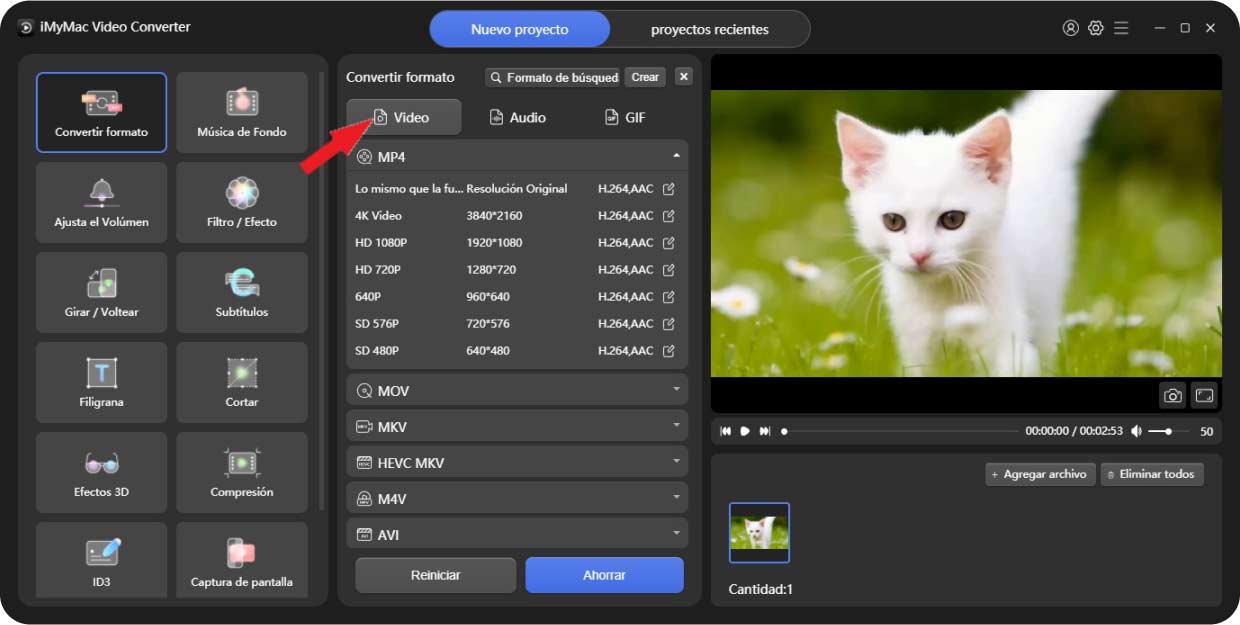
Parte 2. 3 convertidores de RAM en línea y gratuitos para ayudarte
- FileZigZag
Este programa web puede convertir fácilmente archivos en una variedad de formatos y tipos, desde RAM a MP3. El programa puede convertir hasta 10 elementos con un tamaño total de 50 MB cada uno en un solo día. Una vez finalizado el procesamiento, los usuarios pueden descargar el archivo convertido directamente desde el sitio. Además, existe la alternativa de recibir el enlace de descarga por correo electrónico. La desventaja es que es bastante lento y solo puede transcodificar un archivo a la vez. FileZigZag es una buena solución si solo necesita transcodificar algunos archivos de sonido pequeños de forma regular.
- Zamzar
locales y en linea archivos RAM se puede transformar a MP3, AAC, AC3, así como a una variedad de muchos otros tipos y formatos de datos con este convertidor en línea. Sin embargo, se puede cargar y procesar un límite de 50 MB de archivos a la vez utilizando la utilidad; y también carece de OCR, a diferencia de otras herramientas en línea. La interfaz de este convertidor de RAM es sencilla y solo requiere la adición de archivos RAM y la selección de un formato de salida. Se puede acceder a los archivos procesados localmente o enviarlos por correo electrónico como un enlace.
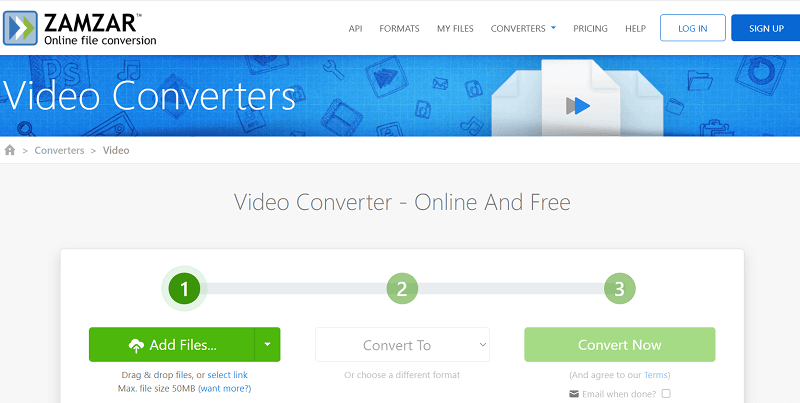
- Aconvert
Aconvert.com se estableció como una extensión de PDFConvertOnline.com. Aconvert.com ofrece la conversión de todo tipo de archivos de libros electrónicos, íconos, audio, documentos, imágenes, videos y archivos disponibles de forma gratuita, además de PDF. "Todos" está representado por la letra "A" en un nombre de dominio.
Para comenzar una conversión rápida, haga clic en el ícono "CONVERTIR" en la esquina superior derecha: simplemente elija un archivo local, elija el formato de salida, luego presione la opción "Convertir ahora" para convertir el archivo usando la configuración predeterminada. ¡Prueba este convertidor de RAM en línea!
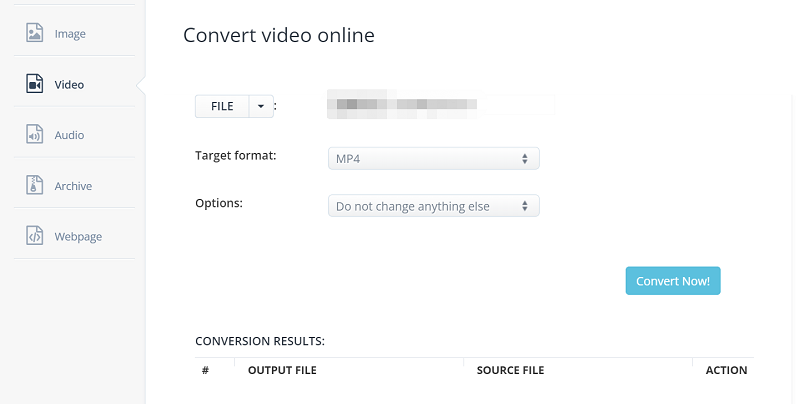
Parte 3. Otros 2 convertidores de RAM fuera de línea útiles que puede usar
- Convertidor de video FoneDog
Cuando no tiene alternativas, FoneDog Video Converter es la fuente única para todo tipo de conversiones de video. La interfaz fácil de usar de la aplicación sería algo que apreciaría. También tiene una serie de funciones de edición, como ajustes de volumen de video y mejoras como brillo, contraste y nitidez. Puede usarlo para convertir videos 4K a 1080P, por ejemplo.
- DumpMedia Video Converter
DumpMedia Video Converter es un programa de software que le permite convertir archivos de un formato a otro. Entonces, si alguna vez deseaste convertir algunos de los tipos de archivos de video en tu Mac, DumpMedia Video Converter ciertamente te ayudará. También funciona como un convertidor de RAM. Los usuarios pueden convertir videos de un archivo de formato a otro si es compatible. No dudará en utilizar esta herramienta multipropósito debido a los resultados de alta calidad. Se ofrecen muchos más, como edición o mejora de video, adición o ajuste de subtítulos, conversión de formato de archivo de audio, etc. Es extremadamente seguro y tiene un soporte excelente.
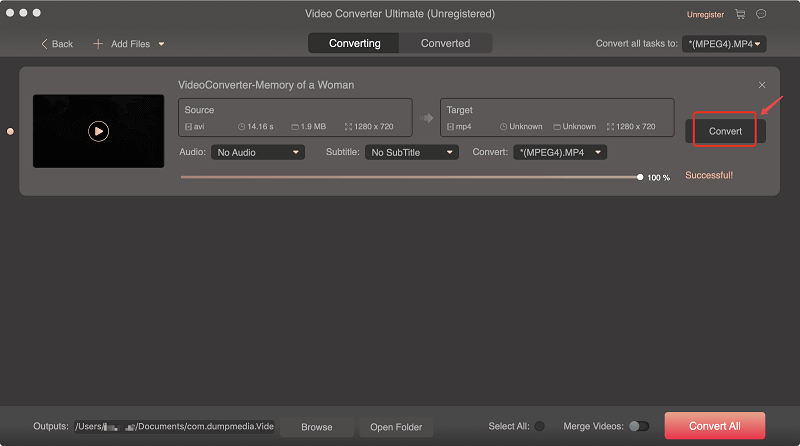
Parte 4. ¿Qué es un archivo .ram?
Un archivo RAM, que significa Real Audio Media, es un archivo de audio creado por RealNetworks. ¿Cómo reproducir un archivo RAM? Solo ciertos reproductores pueden abrir el archivo, que contiene los metadatos de transmisión de medios del códec. Reproductor multimedia VLC y RealNetworks Real Player son algunas de las herramientas destacadas que pueden ver archivos RAM.
Dado que hay reproductores multimedia limitados, algunos optarían por usar un convertidor de RAM. La conversión a otros formatos comparables es esencial para que los archivos RAM estén disponibles para reproductores y dispositivos multimedia.

Parte 5. Conclusión
Cuando se deben convertir archivos pequeños, las soluciones en línea para convertir archivos RAM funcionan de manera efectiva. Las herramientas de conversión de RAM de escritorio son programas ricos en funciones con acceso a una variedad de capacidades adicionales. Por su gran variedad de formatos, sencillez de uso y funcionalidad, Convertidor de video iMyMac es la aplicación ideal.



